როგორ დააყენოთ Bluetooth მოწყობილობა კომპიუტერზე
თანამედროვე ლეპტოპებისა და კომპიუტერების უმეტესობას აქვს ჩაშენებული ბლუთუზი შესაძლებლობები. ამის გამო, შეგიძლიათ გამოიყენოთ ყველა სახის უკაბელო დინამიკები, ყურსასმენები, ფიტნეს ტრეკერები, კლავიატურები, ტრეკერები და მაუსები თქვენი კომპიუტერით.
ამ სტატიის ინსტრუქციები ეხება Windows 10, Windows 8.1 და Windows 7.

მოწყობილობების კომპიუტერებთან დაკავშირება ჩაშენებული Bluetooth შესაძლებლობებით
Bluetooth მოწყობილობის მუშაობისთვის, ჯერ უნდა დარწმუნდეთ, რომ თქვენს კომპიუტერს აქვს Bluetooth შესაძლებლობები. თუ არა, შეგიძლიათ დაამატეთ Bluetooth ადვილად. მას შემდეგ რაც დარწმუნდებით, რომ გაქვთ, გახადეთ უკაბელო მოწყობილობა აღმოჩენილი და დააწყვილეთ იგი თქვენს კომპიუტერთან. დაწყვილების პროცესი განსხვავდება იმისდა მიხედვით, თუ რას აკავშირებთ თქვენს კომპიუტერთან. მაგალითად, თქვენ გადადგამთ განსხვავებულ ნაბიჯებს Bluetooth Surround ხმის სისტემის დასაწყვილებლად, ვიდრე დაწყვილებისთვის დააწყვილეთ Bluetooth ყურსასმენები ან სმარტფონი.
როგორ დააკავშიროთ უსადენო შეყვანის მოწყობილობები
რომ
ჩართეთ კლავიატურა, მაუსი ან მსგავსი მოწყობილობა, რათა ის აღმოჩენილი იყოს.
-
კომპიუტერზე აირჩიეთ დაწყება.
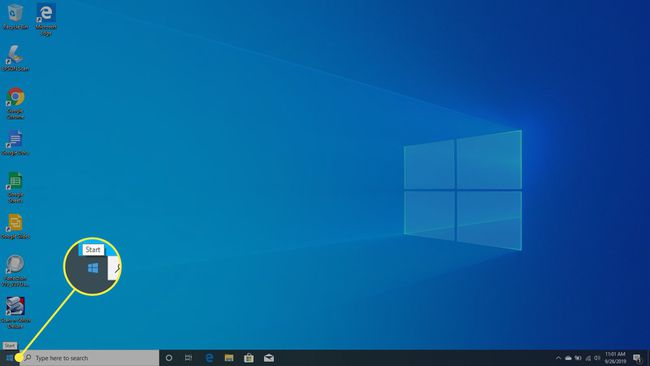
-
აირჩიეთ პარამეტრები.

-
აირჩიეთ მოწყობილობები.
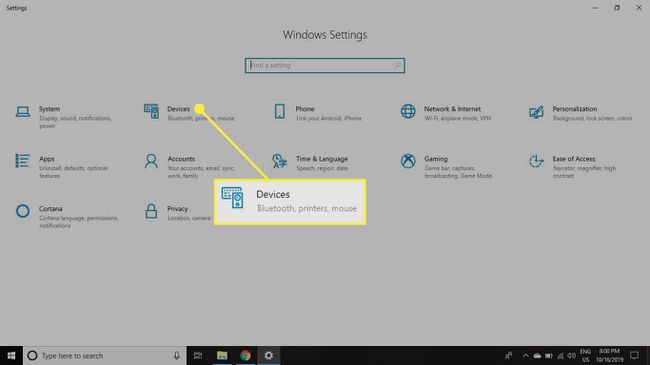
-
აირჩიეთ Bluetooth და სხვა მოწყობილობები მარცხენა პანელში.
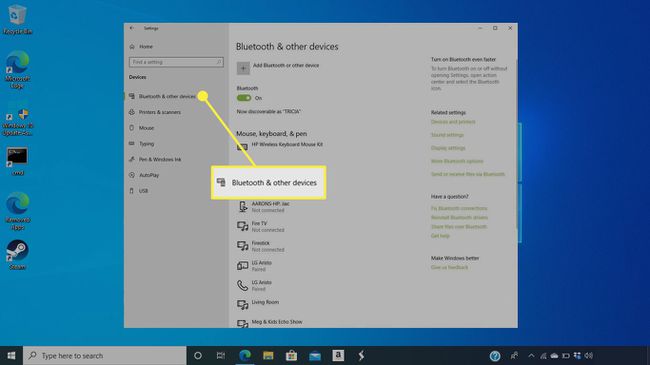
-
Ჩართვა ბლუთუზი, თუ ის არ არის ჩართული.
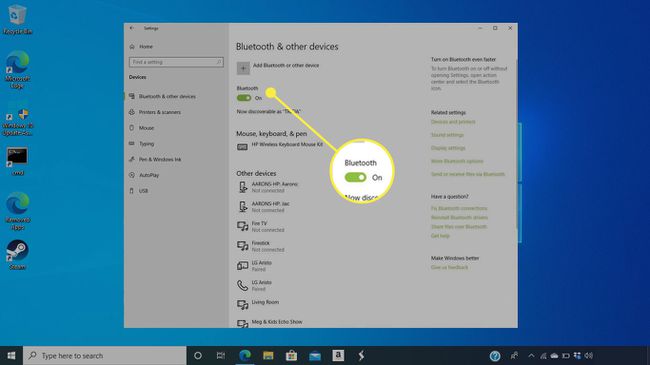
-
აირჩიეთ დაამატეთ Bluetooth ან სხვა მოწყობილობა.
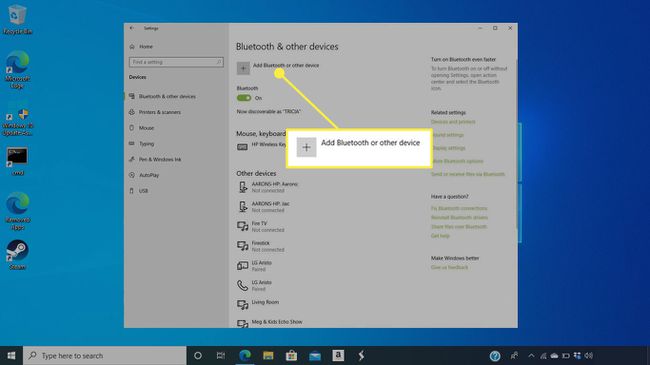
-
ში Დაამატე მოწყობილობა ფანჯარა, აირჩიეთ ბლუთუზი.
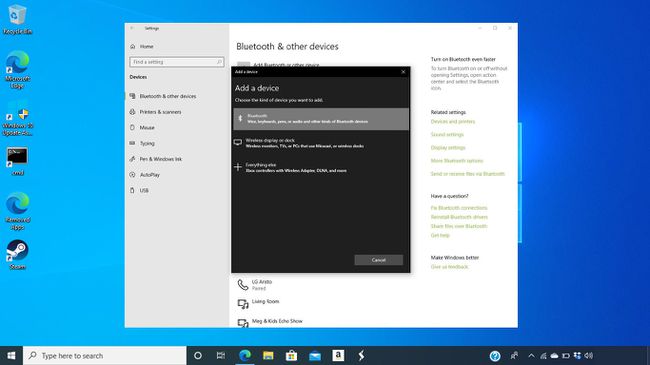
აირჩიეთ მოწყობილობა, რომლის დაწყვილებაც გსურთ Windows-ის აღმოჩენილი Bluetooth მოწყობილობების სიაში. მიჰყევით ეკრანზე არსებულ ნებისმიერ ნაბიჯს კავშირის დასასრულებლად.
როგორ დააკავშიროთ ყურსასმენი, დინამიკი ან სხვა აუდიო მოწყობილობა
როგორ ხდის აუდიო მოწყობილობების აღმოჩენას, განსხვავდება. შეამოწმეთ დოკუმენტაცია, რომელიც მოჰყვა მოწყობილობას ან მწარმოებლის ვებსაიტზე კონკრეტული ინსტრუქციებისთვის.

ჩართეთ Bluetooth ყურსასმენი, დინამიკი ან სხვა აუდიო მოწყობილობა და გახადეთ მისი აღმოჩენა მწარმოებლის მითითებების შესაბამისად.
-
კომპიუტერის დავალების პანელზე აირჩიეთ Სამოქმედო ცენტრი > დაკავშირება ჩართოთ Bluetooth კომპიუტერზე, თუ ის არ არის ჩართული.
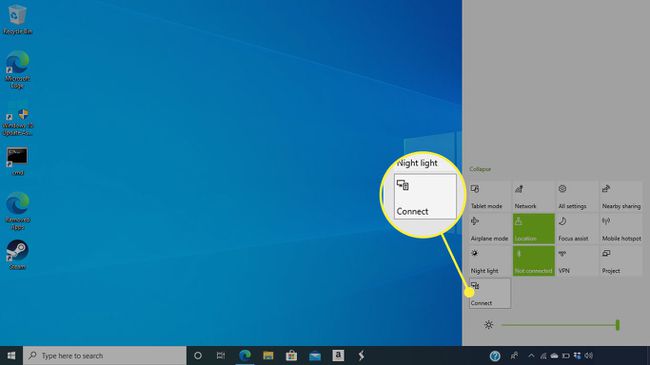
აირჩიეთ მოწყობილობის სახელი შემდეგი ეკრანიდან და მიჰყევით ნებისმიერ დამატებით ინსტრუქციას, რომელიც გამოჩნდება მოწყობილობის კომპიუტერთან დასაკავშირებლად.
მას შემდეგ, რაც მოწყობილობა კომპიუტერთან დაწყვილდება, ის ჩვეულებრივ ხელახლა აკავშირებს ავტომატურად, როდესაც ორი მოწყობილობა ერთმანეთის დიაპაზონშია, თუ ჩართულია Bluetooth.
როგორ დააკავშიროთ მოწყობილობები კომპიუტერებს ჩაშენებული Bluetooth შესაძლებლობების გარეშე
ლეპტოპები ყოველთვის არ იყო ბლუთუზისთვის მზად. კომპიუტერები ჩაშენებული Bluetooth შესაძლებლობების გარეშე ურთიერთქმედებენ Bluetooth უკაბელო მოწყობილობებთან პატარა მიმღების დახმარებით, რომელიც ჩართულია კომპიუტერის USB პორტში.

Ზოგიერთი Bluetooth მოწყობილობები გაგზავნეთ მიმღებებით, რომლებსაც ლეპტოპში შეაერთებთ. მიუხედავად ამისა, ბევრ უკაბელო მოწყობილობას არ გააჩნია მიმღები. ამის გამოსაყენებლად, თქვენ უნდა შეიძინოთ Bluetooth მიმღები თქვენი კომპიუტერისთვის. ელექტრონიკის საცალო ვაჭრობის უმეტესობა ატარებს ამ იაფფასიან ნივთს.
ჩადეთ Bluetooth მიმღები USB პორტში.
-
აირჩიეთ Bluetooth მოწყობილობები ხატულა დავალების პანელის ქვედა მარჯვენა კუთხეში. თუ ხატულა ავტომატურად არ გამოჩნდება, აირჩიეთ ზემოთ მიმართული ისარი Bluetooth სიმბოლოს გამოსავლენად.
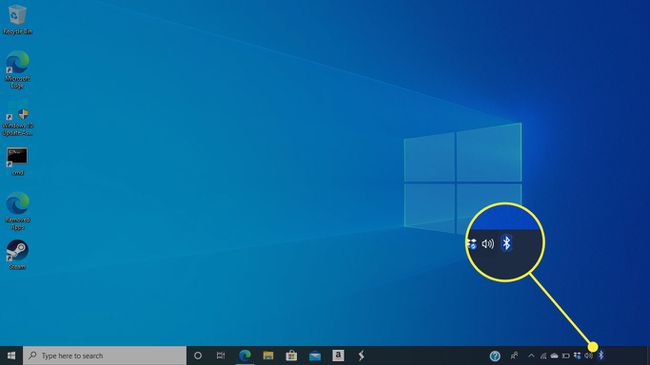
-
აირჩიეთ დაამატეთ Bluetooth მოწყობილობა. კომპიუტერი ეძებს აღმოჩენილ მოწყობილობებს.
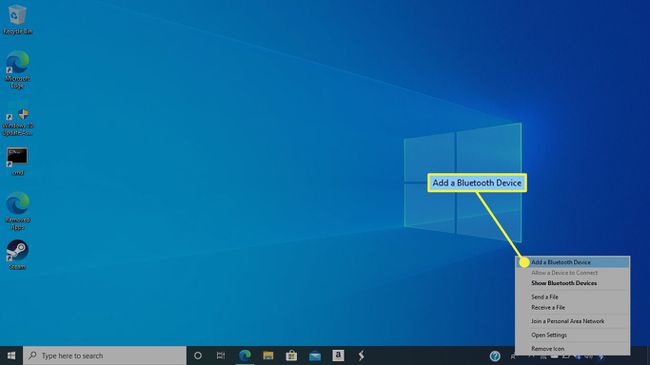
აირჩიეთ დაკავშირება ან წყვილი ღილაკი Bluetooth მოწყობილობაზე (ან მიჰყევით მწარმოებლის მითითებებს, რათა ის აღმოჩენილი იყოს). უკაბელო მოწყობილობას ხშირად აქვს ინდიკატორის შუქი, რომელიც ანათებს, როდესაც ის მზად არის კომპიუტერთან დასაწყვილებლად.
აირჩიეთ Bluetooth მოწყობილობის სახელი Windows-ში ნაპოვნი მოწყობილობებში. მიჰყევით ეკრანზე არსებულ ნებისმიერ ინსტრუქციას, რათა დაასრულოთ მოწყობილობის კომპიუტერთან დაწყვილება.
